Aprenda a recortar videos en Snapchat para una apariencia más pulida
¿Quiere que su contenido se destaque entre la multitud e impresione a sus seguidores? No busque más allá del recorte de video en Snapchat. Al dominar esta técnica simple pero poderosa, puede crear instantáneas pulidas y de aspecto profesional que capten la atención de su audiencia. Sigue leyendo mientras te mostramos cómo recortar videos en Snapchat como un profesional. Los métodos que presentaremos llevarán su juego narrativo al siguiente nivel. Aprovecha la oportunidad de transformar tus historias o videos de Snapchat para dejar tu huella en esta dinámica plataforma de redes sociales.
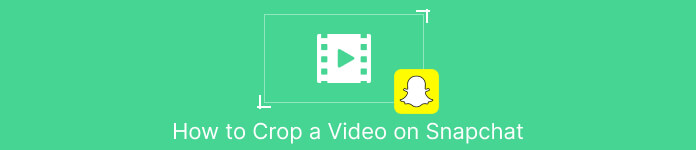
Parte 1. Cómo recortar un video en Snapchat
Snapchat es una plataforma de redes sociales que ha conquistado al mundo con sus características únicas y su interfaz fácil de usar. Una de las características más importantes de las herramientas de edición de video de Snapchat es la capacidad de recortar videos. Al recortar sus videos, puede enfocarse en un tema en particular, crear una composición más atractiva y realizar una transición fluida entre varios clips. Por otro lado, aquí hay una guía instructiva simplificada sobre cómo recortar un video en Snapchat.
Paso 1. Abre Snapchat. Grabe un video presionando y manteniendo presionado el botón de captura circular.
Paso 2. Una vez que hayas grabado tu video, toca el cultivo icono para acceder a la herramienta de recorte desde el menú de la derecha.
Paso 3. Pellizque y arrastre el video con los dedos para recortarlo al tamaño y la forma que desee. Cuando esté satisfecho con su cultivo, toque el botón marca de verificación icono para guardar los cambios.
Paso 4. Agregue filtros adicionales, superposiciones de texto o efectos a su video y luego envíelo a sus seguidores o agréguelo a su historia.
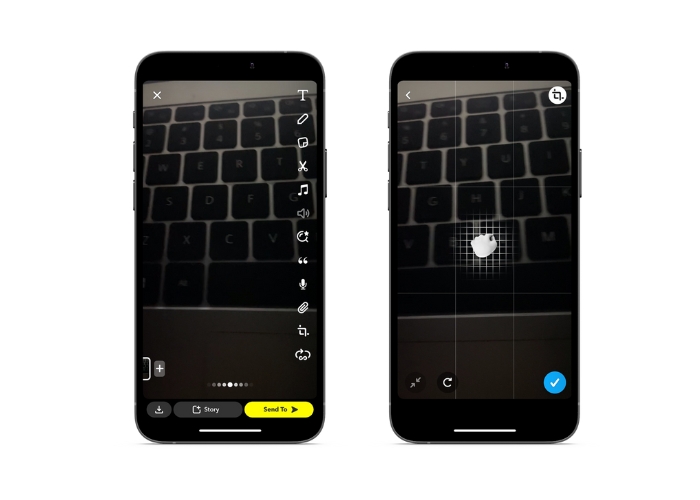
Parte 2. Cómo recortar un video para Snapchat
1. FVC Video Converter Ultimate
FVC Video Converter Ultimate facilita la conversión y optimización de sus videos con solo unos pocos clics. Una de las características intrigantes de FVC Video Converter Ultimate es su poderosa caja de herramientas, que incluye una variedad de herramientas para editar y mejorar sus videos. Desde agregar subtítulos y marcas de agua hasta ajustar el brillo, el contraste y la saturación, la caja de herramientas tiene todo lo que necesita para crear videos de aspecto profesional que se destacan entre la multitud. Pero quizás una de las herramientas más útiles de la caja de herramientas es la capacidad de recortar videos. Puede recortar sus videos para eliminar secciones no deseadas, ajustar la relación de aspecto o crear una composición más atractiva. Siga el tutorial a continuación para aprender cómo recortar videos de Snapchat para publicarlos.
Paso 1. Adquirir el programa
Para comenzar a recortar sus videos con FVC Video Converter Ultimate, deberá descargar e instalar el programa en su computadora. Simplemente haga clic en el Descarga gratis botón que corresponda a su sistema operativo y siga las instrucciones de instalación.
Descarga gratisPara Windows 7 o posteriorDescarga segura
Descarga gratisPara MacOS 10.7 o posteriorDescarga segura
Paso 2. Importa un video para recortar
Una vez instalado el programa, ábralo y acceda a la caja de herramientas haciendo clic en el Caja de herramientas pestaña. Desde allí, seleccione el Recortador de video opción para abrir la herramienta de recorte. Para importar un video para recortar, haga clic en el más botón de firmar en el área de carga de la opción Video Cropper.
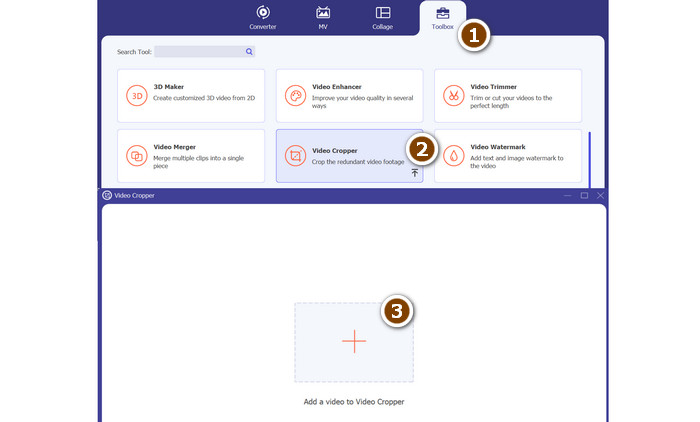
Paso 3. Recorta el video
Luego, seleccione la relación de aspecto que desea usar para su video. Para Snapchat, la relación de aspecto ideal es 9:16 (vertical). Puede seleccionar la relación de aspecto que desee en el menú desplegable que se encuentra debajo de la vista previa del video. Para recortar su video, simplemente arrastre las esquinas del cuadro de recorte para ajustar el tamaño y la forma de su video.
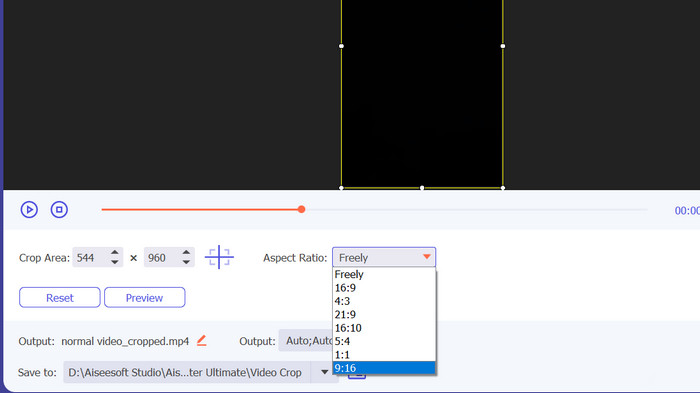
Paso 4. Exporta el video recortado
Una vez que esté satisfecho con su cultivo, haga clic en el Exportar en la esquina inferior derecha de la interfaz para guardar el archivo de video recortado. ¡Luego puede compartirlo con sus seguidores o publicarlo en su cuenta de Snapchat para impresionar a sus amigos con sus increíbles habilidades de edición de video!
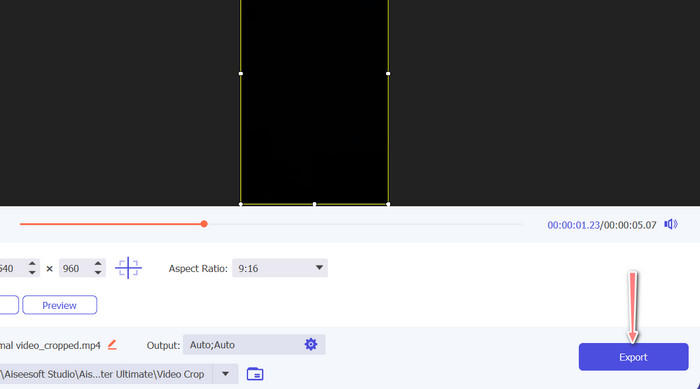
2. Video divertido
Si está utilizando un teléfono inteligente o una tableta, Vid.diversión puede ayudarlo a recortar sus películas a las dimensiones ideales para Snapchat. Entre las muchas herramientas útiles de la aplicación se encuentra un potente recortador de video que simplifica el ajuste de la relación de aspecto de sus películas con unos simples toques. Además, proporciona múltiples opciones de relación de aspecto, lo que garantiza que sus videos de Snapchat siempre se vean lo mejor posible. El siguiente es un tutorial sobre cómo recortar videos de Snapchat.
Paso 1. Comience por obtener Vid.fun de Google Play Store. Luego, inmediatamente ponlo en movimiento. El Cultivo Se puede acceder al botón desde el menú principal.
Paso 2. En segundo lugar, debe agregar un archivo multimedia eligiendo uno de la galería de su dispositivo. Elija la relación de aspecto deseada en el menú desplegable correspondiente. También puede utilizar los controladores de recorte y posición en la vista previa del video para obtener los resultados que desea.
Paso 3. Verifique los resultados de su video recortado para asegurarse de que sea como lo imaginó. En la parte superior derecha, encontrarás un Exportar botón; presione esto cuando haya terminado de recortar.
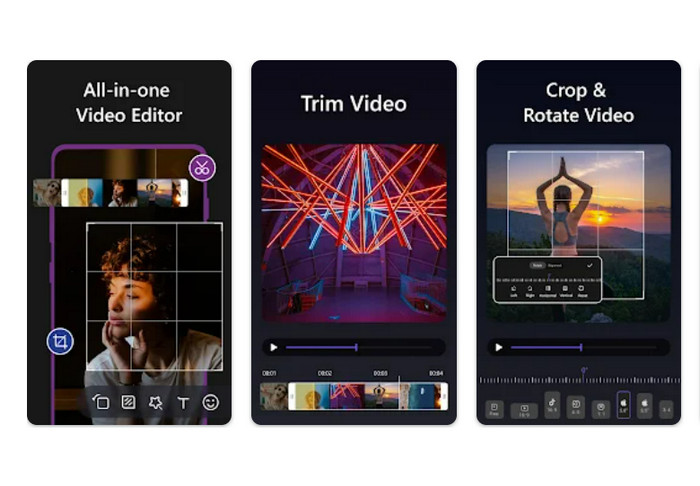
Otras lecturas
Cómo reducir la velocidad de un video en Snapchat fácilmente en cualquier dispositivo
Las formas más fáciles de eliminar el texto de Snapchat de la captura de pantalla
Parte 3. Preguntas frecuentes sobre cómo recortar videos en Snapchat
¿Cómo cambiar la relación de aspecto en Snapchat?
Snapchat admite varias relaciones de aspecto para videos, incluidas 9:16 (vertical), 16:9 (horizontal), 16:9 (horizontal) y 4:5 (vertical).
¿Qué relación de aspecto debo usar para los videos de Snapchat?
La relación de aspecto ideal para los videos de Snapchat es 9:16 (vertical). Esto garantiza que sus videos ocupen la pantalla completa en dispositivos móviles y estén optimizados para verlos en la plataforma.
¿Cuáles son algunos consejos para recortar videos para Snapchat?
Al recortar videos para Snapchat, es importante elegir una relación de aspecto que sea adecuada para las pautas de la plataforma y que se vea bien en los dispositivos móviles.
Conclusión
Recortar videos para Snapchat es un proceso simple pero importante para garantizar que su contenido se vea lo mejor posible en la plataforma. Siguiendo los pasos descritos anteriormente en cómo recortar un video en Snapchat o para Snapchat, puede recortar fácilmente sus videos a la relación de aspecto adecuada y compartirlos con sus seguidores.



 Video Converter Ultimate
Video Converter Ultimate Grabador de pantalla
Grabador de pantalla



